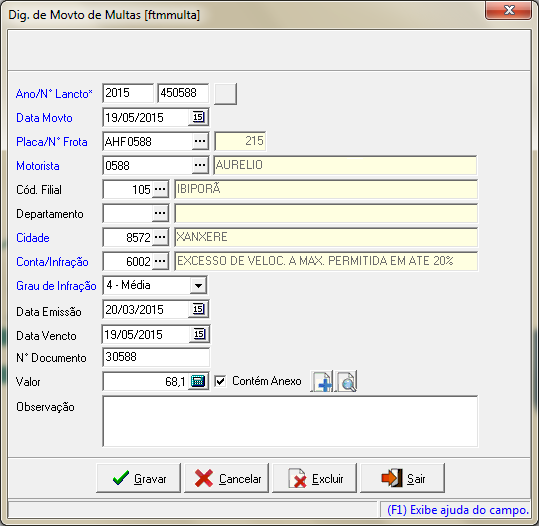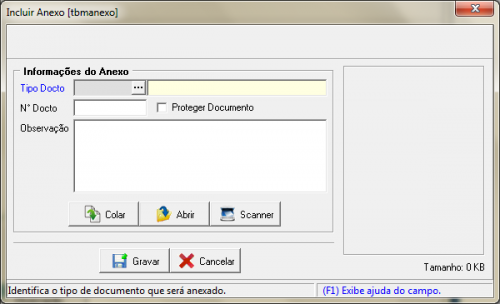Índice
Dig. de Movto de Multas [ftmmulta]
(Menu Frota > Controle de Multas de Trânsito > Dig. de Movto de Multas)
Objetivo
A tela Dig. de Movto de Multas tem por objetivo registrar e controlar todas as infrações ocorridas para determinado veiculo e motorista, visando que não ocorra nenhum problema para a eficiência da frota, lembrando que, uma infração pode impossibilitar o veículo de rodar, significando prejuízos para a empresa e seus clientes.
Através dos registros efetuados referente a uma infração, a empresa terá condições de gerenciar as multas ocorridas por veículos e por motoristas. Através destes indicadores será possível adotarem praticas de direção para melhorar a qualidade dos serviços prestados.
Uso
| Ano/Nº Lancto* | Ao iniciar a digitação de movimento de multas, o sistema preencherá esta campo de forma automática. Caso queira buscar um movimento já digitado, basta informar o número do lançamento ou clicar no botão ao lado do campo Ano/Nº Lancto* |
| Data Movto | Informe a data do movimento. |
| Placa/Nº Frota | Informe a placa do veículo. |
| Motorista | Informe o motorista. |
Cód. Filial |
Informe o código da Filial |
Departamento |
Informe um departamento. |
| Cidade | Informe a cidade. |
| Conta/Infração | Selecione uma conta/infração. Atenção! Para selecionar uma infração, é necessário primeiro ir em Menu Cadastro > Cad. de Grupo/Plano de Contas e cadastrar:
|
| Grau de Infração | Informar quantos pontos gerou a infração ocorrida. |
Data Emissão |
Informe a data da emissão. |
Data Vencto |
Informe a data de vencimento. |
Nº Documento |
Informe o número do documento. |
Valor |
Informe o valor da multa. |
Contém Anexo |
Marque esta opção quando movimento possuir anexo. |
Botão Inserir Anexo |
Clique para inserir um anexo.
Atenção! Para utilizar este recurso, é necessário ter instalado na máquina servidor do sistema, as ferramentas (http e php). Dúvidas entrar em contato com o departamento de suporte. |
Botão Visualizar Anexo |
Clique no botão para visualizar anexos. |
Observação |
Campo livre para texto. |
Relatórios
Menu Frota > Controle de Multas de Trânsito > Rel. Movto de Multas de Trânsito
Dependência
Não se aplica.
Associação
Não se aplica.